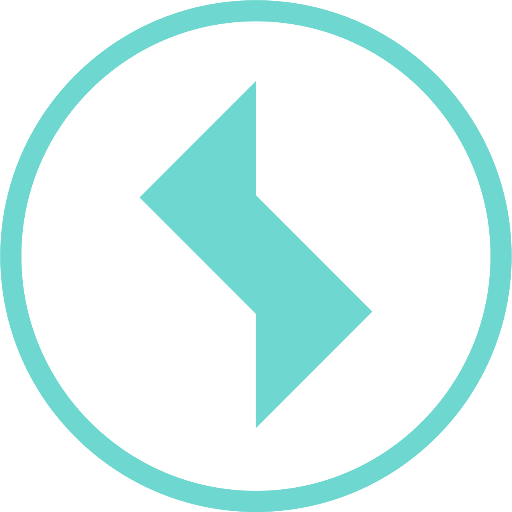Protokollierung
Einführung
Sedrix protokolliert automatisch wesentliche System und Benutzer-Interaktionen (z. B. “Anlegen einer Messstelle”, “Ändern einer Zuordnung” etc.), um zum einen eine Historie dieser Ereignisse zu schaffen, und zum anderen, um im Fehlerfall die Ursache leichter erkennen zu können.
Neben dem eigentlichen Inhalt eines Protokoll-Eintrages wird hierbei insbesondere der Zeitpunkt, an dem der Eintrag erzeugt wurde, sowie – bei Benutzer-Interaktionen – der Benutzer, der die geloggte Aktion ausgeführt hat, mit dem Eintrag gespeichert.
Beispiele:
Benutzer-Protokoll: Das Anlegen einer Messstelle durch einen Benutzer führt beispielsweise zu einem Benutzer-Protokoll-Eintrag wie
Messstelle Gleisüberwachung wurde in Ordner Bauabschnitt IV erzeugt.Geräte-Protokoll: Der Import von Messdaten eines Gerätes führt beispielsweise zu einem Geräte-Protokoll-Eintrag wie
Imported data from device MCC618020004 from 23.05.2018 14:50:08 to 23.05.2018 15:00:07.Server-Protokoll:
Wartungsmodus gestartet., oderWartungsmodus beendet..
Auch werden hier Fehler bezüglich der Lizenzierung gelistet.
Benutzer-Protokoll anzeigen
Das Benutzer-Protokoll lässt sich in der Messstellen-Ansicht im Abschnitt “LOG-EINTRÄGE" einsehen
Geräte-Protokoll anzeigen
Das Geräte-Protokoll eines Gerätes lässt sich folgendermaßen einsehen:
Wechseln Sie zuvor gegebenenfalls zu dem Projekt, dem das Gerät zugeordnet ist.
Öffnen Sie die Geräteverwaltung durch Klick auf das “Geräte”-Icon im Menü.
Klicken Sie dort auf den Tab des gewünschten Geräte-Typs (Modul “ERSCHÜTTERUNGSMESSUNG”, “TACHYMETER” etc.), um sich eine Liste der Geräte des gewünschten Geräte-Typs anzeigen zu lassen.
Klicken Sie dann auf das “Listen”-Icon am Ende der Zeile für das Gerät, dessen Protokoll Sie einsehen wollen.
Die nun angezeigte Tabelle aller Protokoll-Einträge können Sie nach Bedarf nach Typ – “Alle”, “Warnungen” oder “Fehler” – filtern, indem Sie auf den entsprechenden rechts oberhalb der Liste angezeigten Schalter klicken.
Unterhalb der Tabelle finden Sie verschiedene Schalter, um weitere Einträge anzeigen zu lassen.